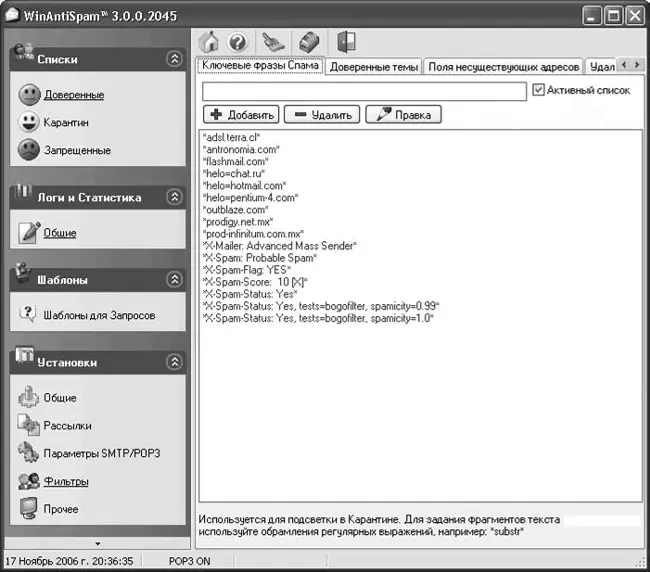WinAntiSPAM можно свободно скачать с официального сайта проекта http://www.winantispam.ru/ . Его установка проста, интерфейс локализован, поэтому разобраться с настройками несложно. После установки нужно настроить параметры почтового сервера. Для этого в главном окне программы выполните команду Установки → Параметры SMTP/POP3. В появившемся окне щелкните на значке «+» и заполните поля согласно настройкам сервера (логин, пароль, адрес сервера) (рис. 8.9).

Рис. 8.9.Настройки учетной записи в WinAntiSPAM
Параметры SMTP-сервера необходимы для отправки запроса. После ввода данных нажмите Добавить. Появится основное окно программы.
Щелкнув на ссылке Общие, вы сможете настроить параметры удаления писем, задать реакцию на получение письма не со своим адресом, разрешить пропускать письма, подписанные WinAntiSPAM.
В разделе Рассылкизадается автоматическое создание запросов, удаление полученного подтверждения, вставка в поле Темаподписи при появлении в «белом» списке нового корреспондента.
Раздел Фильтрыпозволяет создать ключевые слова для «черного» и «белого» списков, чтобы распознавать и удалять спам сразу, без создания запроса. Здесь расположены семь вкладок (рис. 8.10).
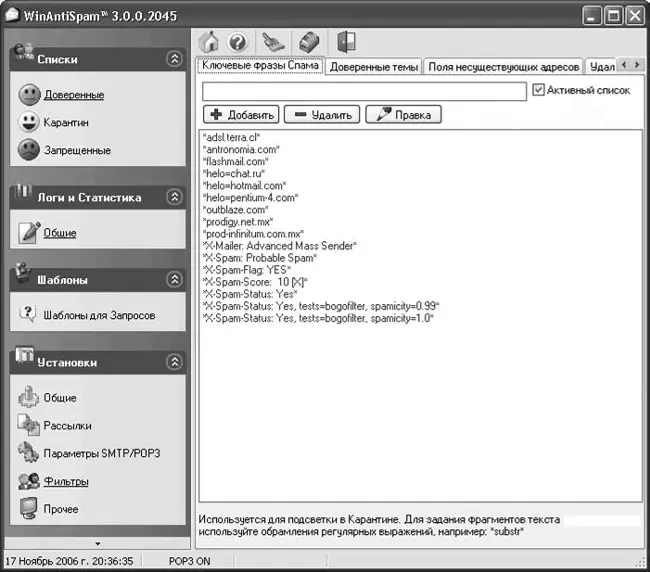
Рис. 8.10.Настройка фильтров в WinAntiSPAM
• Ключевые фразы Спама– список слов или фраз, наличие которых в заголовках писем, находящихся на карантине, идентифицирует эти письма как спам.
• Доверенные темы– перечень значений, при появлении которых в поле ТемаWinAntiSpam расценивает письмо как доверенное.
• Поля несуществующих адресов– список заголовков, которые указывают на несуществующий адрес: такой заголовок, например, проставляют почтовые серверы, когда им не удалось отправить письмо получателю.
• Удалять без занесения в список запрещенных– здесь указываются слова, при появлении которых в заголовке письма они будут удаляться.
• Фильтр по странам– интересный параметр: вы можете указать список стран (почтовых серверов), из которых вы хотите получать письма, и список стран, письма из которых будут сразу удаляться. Советую обязательно использовать эту возможность: зачем вам письма из Афганистана, Азии и других стран, стоящих первыми в рейтинге по рассылке спама? Да и фишерам труднее будет поймать вас.
• IP-фильтр подключений– здесь задаются IP-адреса, с которых разрешено или запрещено подключение клиентов.
• Подсказка– ее назначение ясно.
На этих вкладках можно использовать не только целые слова, значения и адреса, но также маски, что упрощает их настройку.
Щелкнув на ссылке Шаблоны для запросов, вы найдете шаблон запроса, который будет послан отправителю сообщения для подтверждения. Обратите внимание, что в нем используются подстановки. Так, вместо %email%будет подставлен адрес электронной почты, на который послано письмо, а вместо %day%– значение параметра Удалять из списка Запрещенных через, расположенного в разделе Общие.
WinAntiSPAM готов к работе, теперь следует перенастроить почтовый клиент, чтобы он принимал почту не напрямую, а через WinAntiSPAM. Сделать это просто: вместо адреса POP3-сервера ввести localhost.
Примечание
В The Bat! для настройки соединения следует выполнить команду контекстного меню Свойства почтового ящика →Транспорт →Получение почты →Почт. сервер. В Thunderbird для этого предназначена команда Свойства →Параметры сервера →Почтовый сервер РОР3 →Имя сервера.
Теперь, получив команду о доставке почты, клиент соединится с WinAntiSPAM, который, в свою очередь, подключится к почтовому серверу и начнет закачку заголовков.
Эксперт по борьбе со спамом SpamExperts Home
Я стараюсь описывать бесплатные продукты, так как не каждый пользователь имеет возможность купить лицензию. К тому же часто такая покупка связана с трудностями, так как используемые на Западе системы денежных расчетов не всегда любят наших. Я долго думал, какую систему выбрать, чтобы она боролась со спамом, была локализована, понятна в настройках и использовании и при этом бесплатна.
Читать дальше
Конец ознакомительного отрывка
Купить книгу